Fejl ved forsøg på at kopiere boot-filer på Windows 11/10
Hvis du modtager en fejlmeddelelse - Fejl ved forsøg på at kopiere opstartsfiler(Failure when attempting to copy boot files) , kan dette indlæg muligvis hjælpe dig med at løse problemet. BCDBoot er et kommandolinjeværktøj, der bruges til at konfigurere boot-filer, så når du tænder for computeren, ved den, hvor den skal starte fra, eller hvor Windows er placeret. Værktøjet bruges også til at reparere systempartitionen eller reparere boot-menuen og også konfigurere en computer til at starte fra en virtuel harddisk.
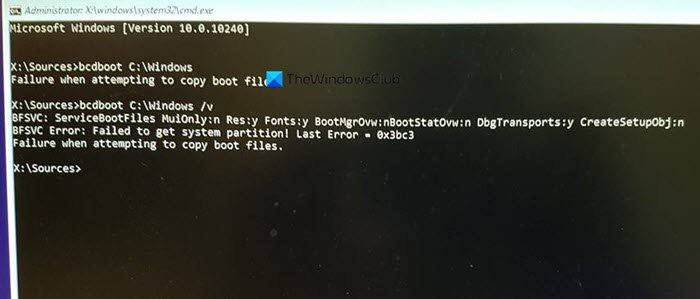
Fejl ved forsøg på at kopiere boot-filer
Der er kendt flere måder at løse problemet på, og nogle gange kan problemet skyldes UEFI- eller BIOS- forskel. Sørg for, at dette følges af nogen, der ved, hvordan man håndterer tingene teknisk på computeren-
- Indstil partition som aktiv
- Tjek om du har BIOS eller UEFI
- Ret MBR eller genopbyg det
Scenariet her er, at du prøver at kopiere opstartsfilerne til enten den aktive partition på den primære harddisk eller forsøger at oprette opstartsindgange på et USB -flashdrev eller en partition. Gør man det, fejler det. Hvis der er noget andet, der forårsager problemet, er det en bedre mulighed at bruge reparationskommandoen.
1] Indstil partition som aktiv
Den partition, hvorpå filen skal kopieres, skal være aktiv. Når computeren starter, leder den først efter en aktiv partition og finder derefter opstartsfilerne. Brug følgende kommando til at indstille partitionen som aktiv ved hjælp af diskpart-værktøjet. Du kan bruge denne kommando fra Advanced Recovery eller fra selve Windows , når du gør det til et USB -drev.
diskpart select disk 0 list partition select partition Z active exit
Når du udfører kommandoen listepartition, skal du notere partitionsnummeret, hvor Windows er installeret. I ovenstående kommando er Z den partition, hvor Windows er tilgængelig. Udfør derefter bcdboot-kommandoen for at kopiere filerne.
2] Tjek, om du har BIOS eller UEFI
Mange ting afhænger af, om du har UEFI eller BIOS . Når du starter op i avanceret gendannelse, er kommandoen som standard indstillet til at arbejde med den. Så hvis du starter i BIOS , men nævner UEFI i kommandoen, vil det resultere i den nævnte fejl.
Mange af os kopierer simpelthen kommandoen og kør den, men disse er mindre ting, der er vigtige. Så hvis der er forvirring, og du ikke er sikker på, om computeren, dvs. UEFI eller Legacy , skal du bruge følgende kommando.
bcdboot c:\windows /s Z: /f ALL
Her er Z volumenbogstavet for systempartitionen, og /s skal bruges til det. Indstillingen /f er for firmwaretype. Du kan bruge BIOS eller EFI , hvis du er sikker.
3] Reparer MBR og genopbyg BCD

Hvis du pludselig står over for dette, og du ikke gjorde andet end at tænde for den bærbare computer, så er det sandsynligvis opstartsrekorden, der skal rettes. Du kan ordne MBR(fix the MBR) og genopbygge BCD(Rebuild BCD) for at løse problemet. Dette kan gøres ved at starte op i den avancerede gendannelse ved hjælp af et Windows 10 Bootable-medie.
Når du er i Advanced Recovery , skal du vælge Troubleshoot > Advanced > Command Prompt . Og udfør følgende efter hinanden. Den reparerer sig selv og lader Windows starte normalt.
bootrec /fixmbr bootrec /fixboot bootrec /scanos bootrec /rebuildbcd
Vi vil også foreslå at sikkerhedskopiere MBR(backup MBR) eller oprette en systemgendannelsesdisk. (System Recovery Disk.)I tilfælde af at noget lignende sker, behøver du ikke at køre efter Windows Recovery Disk . For at oprette et systemgendannelsesdrev i Windows skal du søge efter " RecoveryDrive.exe " og følge guiden.
MBR Backup & HDHacker er to freeware, der kan hjælpe dig med at sikkerhedskopiere og gendanne MBR & Boot Sector .
Jeg håber, at indlægget var nemt at følge, og at du var i stand til at løse problemet med en fejlmeddelelse.
Related posts
Windows sidder fast på velkomstskærmen
BitLocker-opsætningen kunne ikke eksportere BCD-lageret (Boot Configuration Data).
Afinstaller Kvalitet eller Funktionsopdatering, når Windows 11/10 ikke starter
Operativsystemversionen er inkompatibel med Startup Repair
Formater venligst USB-drevet som en enkelt FAT-partition: Boot Camp Assistant
Fejl 0211: Tastatur ikke fundet på Windows 10-computer
Manglende operativsystem blev ikke fundet fejl i Windows 11/10
Løs problemer med Boot Camp Assistant på Mac
Sådan deaktiveres Secure Boot i Windows 11/10
Sådan starter eller reparerer du en Windows-computer ved hjælp af installationsmediet
Opret et MultiBoot USB-flashdrev ved hjælp af YUMI Multiboot USB Creator
Fix BOOTMGR er komprimeret - Windows 10 opstartsfejl
Fix NTLDR mangler. Tryk på Ctrl-Alt-Del for at genstarte fejl i Windows 10
Harddisken vises ikke i Boot Menu
Reparerer diskfejl. Dette kan tage en time at fuldføre
Mål Boot Time i Windows med Windows Boot Timer
Sådan bruger du Avast Boot Scan til at fjerne malware fra Windows PC
Drevet, hvor Windows er installeret, er låst Windows 10
Skift rulleretning for Mac-trackpad i Windows Dual Boot-opsætning
Sådan ændres Windows Boot Logo ved hjælp af HackBGRT
